- Att stöta på detta felmeddelande kan bli frustrerande över tiden, särskilt om du är en spelare.
- Detta artikel tillhandahåller resolutioner som kan fixa detta irriterande Episka spel lanseringsproblem.
- Tveka inte att bokmärka vårt omfattande Felsökningsavsnitt för mer användbara guider.
- Kolla in vår Gaming Hub för att utforska lite mer felsökning artiklar för en mängd olika spel.

Denna programvara reparerar vanliga datorfel, skyddar dig mot filförlust, skadlig programvara, maskinvarufel och optimerar din dator för maximal prestanda. Åtgärda PC-problem och ta bort virus nu i tre enkla steg:
- Ladda ner Restoro PC Repair Tool som kommer med patenterade teknologier (patent tillgängligt här).
- Klick Starta skanning för att hitta Windows-problem som kan orsaka PC-problem.
- Klick Reparera allt för att åtgärda problem som påverkar datorns säkerhet och prestanda
- Restoro har laddats ner av 0 läsare den här månaden.
Fortnite är ett av de bästa Battle Royale-spel som spelare behöver Epic Games-startprogrammet för att spela.
Vissa spelare har dock stött på ett problem där Episka spel fastnar vid en Vänta medan vi startar din uppdatering meddelande.
Följaktligen öppnas inte Epic Games när det fastnar i meddelandet Vänta; och då kan spelare inte spela Fortnite: Battle Royale.
Hur kan jag fixa Epic Games vänta vänta fel?
1. Kör Epic Games som administratör
Högerklicka på genvägen till Epic Games och välj Kör som administratör.
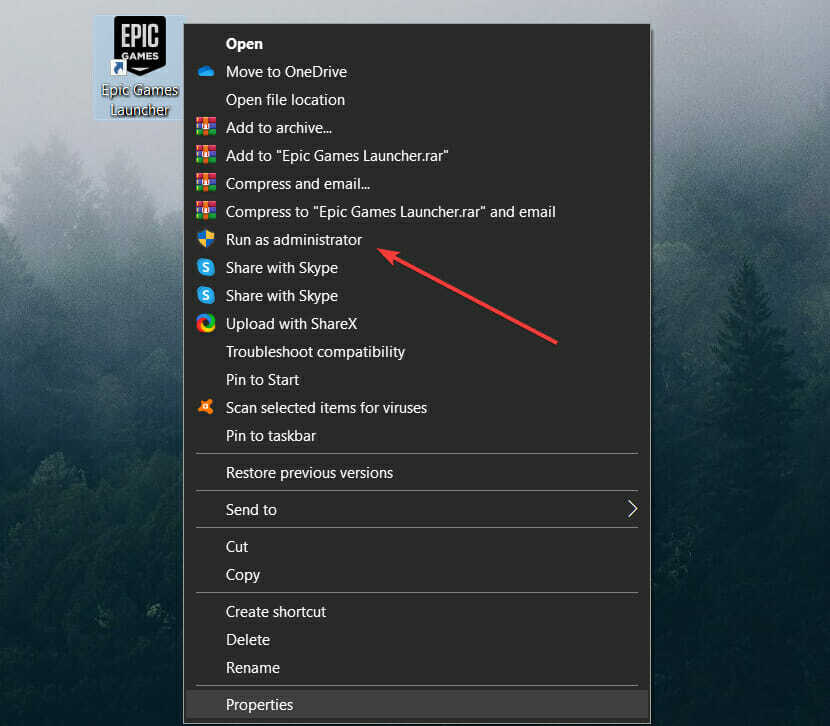
2. Lägg till wininet i Epic Games målväg
- Högerklicka på Epic Games genväg och välj Egenskaper.
- Klicka på Genväg flik.
- Stiga på -http = wininet i slutet av sökvägen i rutan Mål som i ögonblicksbilden direkt nedan.
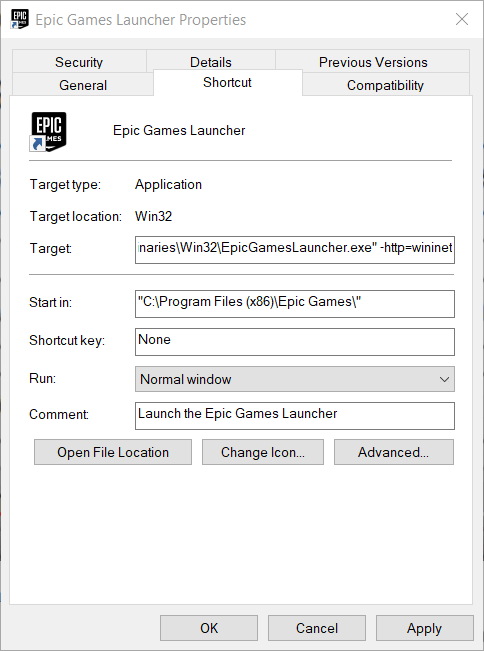
- Klicka på Tillämpa alternativ.
- Klick OK för att stänga fönstret.
3. Stäng av Windows-brandväggen
- Tryck på Windows-tangenten + S snabbtangent för att öppna sökrutan.
- Skriv sedan brandvägg i sökrutan.
- Klick Windows Defender-brandvägg för att öppna kontrollpanelens applet i bilden direkt nedanför.
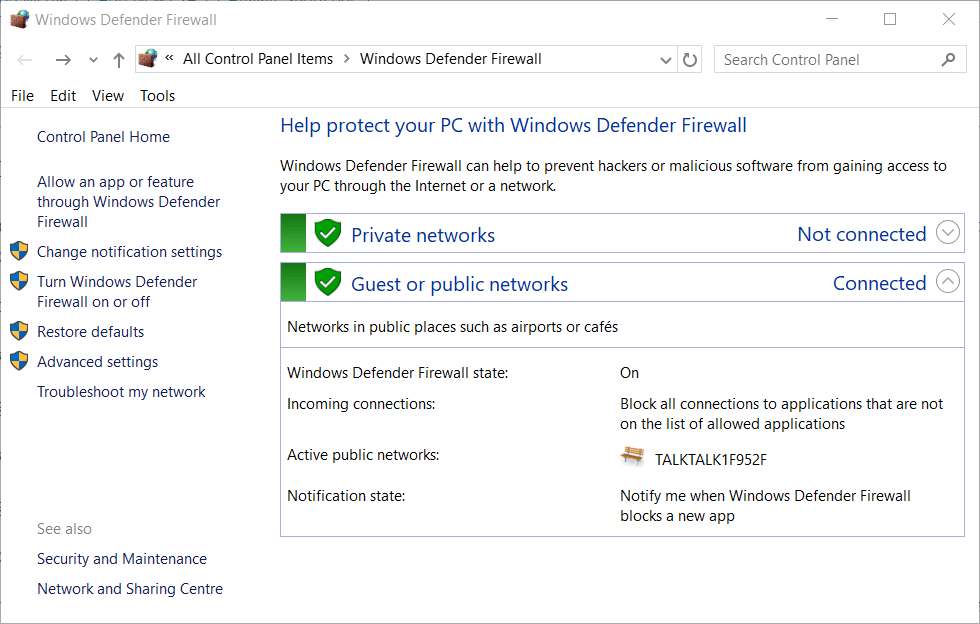
- Klick Aktivera eller inaktivera Windows Defender-brandväggen för att öppna Anpassa inställningar.
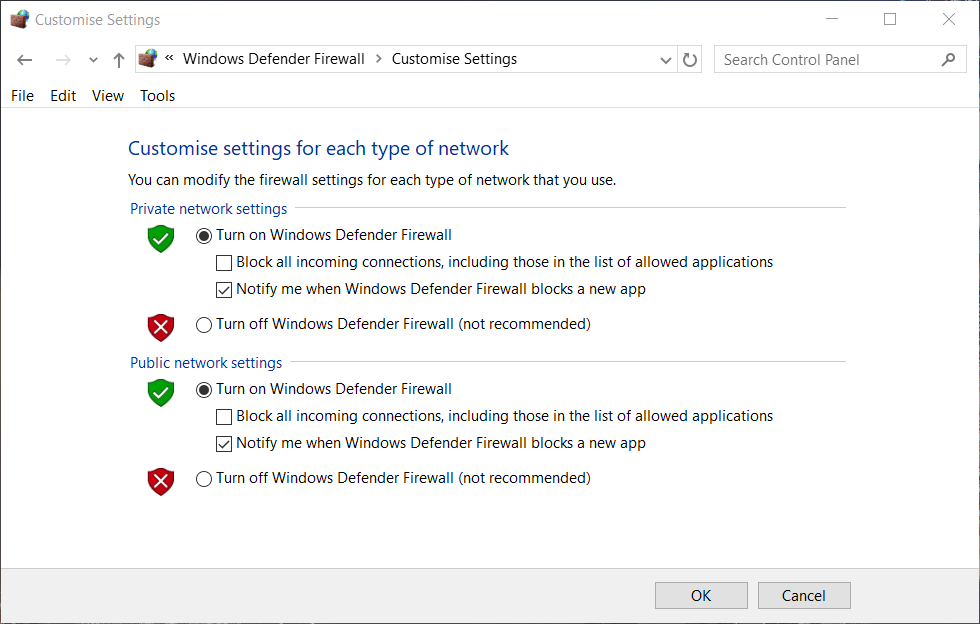
- Välj båda Stäng av Windows Defender-brandväggen alternativknapparna där och klicka på OK alternativ.
- Försök att öppna Episka spel om igen.
Notera:Om Epic Games öppnas utan problem vet du att det var ett brandväggsproblem. För att inte behöva stänga av brandväggen varje gång du spelar, lägg bara till Epic Games-programvaran i brandväggens undantagslista.
4. Inaktivera proxyservern
- Öppna Cortana-sökrutan.
- Typ proxyserver.
- Klick Proxyinställningar för att öppna alternativen i bilden direkt nedan.
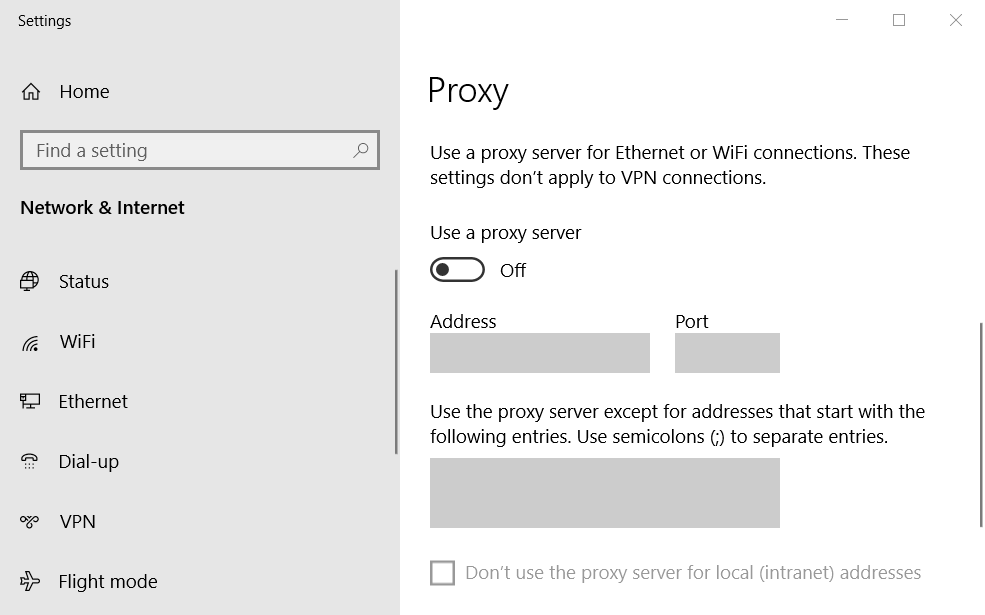
- Växla mellan Använd en proxyserver alternativet av.
5. Återställ Windows 10
- Klicka på Skriv här för att söka på aktivitetsfältet.
- Typ återställa.
- Klick Återställ den här datorn för att öppna Inställningar enligt nedan.
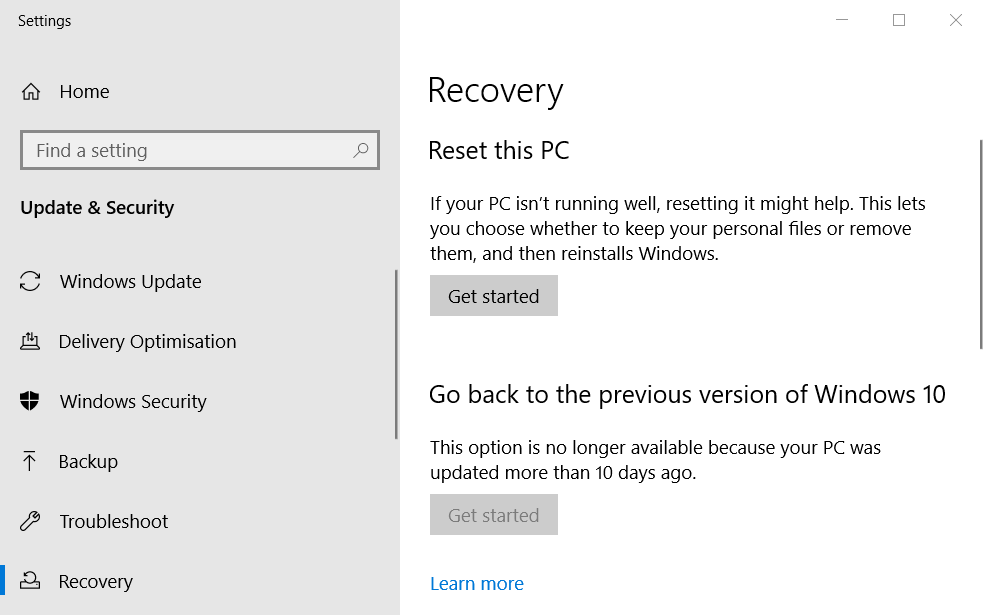
- Klicka på Komma igång knapp.
- Välj Behåll mina filer alternativ.
- Klick Nästa att fortsätta.
- tryck på Återställa knapp.
Vi hoppas att den här guiden har lyckats lösa dina Epic Games-startproblem. Nu när problemet är borta kan du spela Fortnite utan att bli störd av irriterande fel.
 Har du fortfarande problem?Fixa dem med det här verktyget:
Har du fortfarande problem?Fixa dem med det här verktyget:
- Ladda ner detta PC-reparationsverktyg betygsatt utmärkt på TrustPilot.com (nedladdningen börjar på den här sidan).
- Klick Starta skanning för att hitta Windows-problem som kan orsaka PC-problem.
- Klick Reparera allt för att lösa problem med patenterade tekniker (Exklusiv rabatt för våra läsare).
Restoro har laddats ner av 0 läsare den här månaden.
Vanliga frågor
Det här felet kan orsakas av ett serverproblem. Om du inte kan ladda ner något innehåll, kolla in det denna grundliga artikel för att fixa det.
Ja, det kan också lösa problemet eftersom vissa antivirusprogram från tredje part har sina egna brandväggar. Utforska våra bästa antivirusprogramguiden för några alternativ.
Nej, du behöver en Epic Games-startare för att kunna spela Fortnite.
